解析windows xp系统设置共享wifi热点的方法【图文】
现在大多数的windows xp系统用户都使用笔记本电脑,而现在的笔记本电脑内的内置无线网卡及USB无线网卡,大部分都有支持AP,也就是说用户可以在xp系统中共享wifi。有用户询问如果要共享wifi的话应该如何设置呢?其实设置的方法不难,下面就跟随小编一起来了解下吧!

推荐:笔记本xp系统下载
方法如下:
1、鼠标右击xp系统桌面的“网上邻居”图标,选择“属性(R)”选项;
2、在弹出的“网路连接”窗口中右击“无线网络连接”图标,选择“属性(R)”选项;
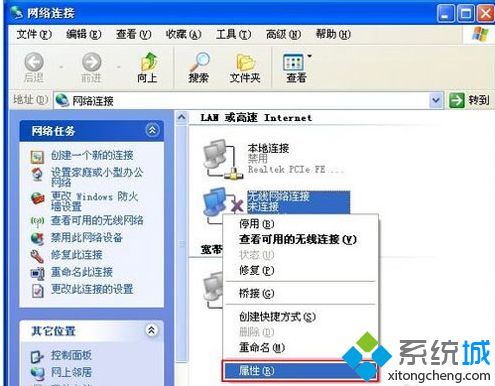
3、在“无线网络连接 属性”的窗口勾选“internet协议(TCP/IP)”选项,再点击“属性(R)”选项;

4、在“internet协议(TCP/IP) 属性”窗口,设置IP地址跟子网掩码,设置完成后点击确定键;
5、返回“无线网络连接 属性”窗口,切换到“无线网络配置”标签,点击“高级(V)”按钮;

6、在“高级”属性窗口选择“任何可用的网络(首先访问点)”(不要勾选“自动连接到非首选的网络”);
 7、返回“无线网络配置”窗口,添加一个“网络名(SSID)”(比如:OfficeZu,网络密钥最少设置5位数再勾上“这是一个计算机到计算机的(临时)网络,未使用无线访问点”); 8、返回“无线网络配置”窗口即可看到刚才添加的可用网络;
7、返回“无线网络配置”窗口,添加一个“网络名(SSID)”(比如:OfficeZu,网络密钥最少设置5位数再勾上“这是一个计算机到计算机的(临时)网络,未使用无线访问点”); 8、返回“无线网络配置”窗口即可看到刚才添加的可用网络;
9、在“网路连接”窗口中右击“本地连接”图标;
10、选择“属性(R)”高级栏中勾选“允许其他网络用户通过此计算机的internet连接来连接”即可。
以上就是windows xp系统设置共享wifi热点的方法,打开无线网络查看“可用的无线网络”,用手机上的WiFi连接,发现可以连接上了。更多精彩的内容请继续关注系统城官网www.xitongcheng.com。
相关教程:不要网卡台式电脑wifi电脑设置热点共享网络usb共享网络没反应无线网卡改ap支持xp系统的显卡我告诉你msdn版权声明:以上内容作者已申请原创保护,未经允许不得转载,侵权必究!授权事宜、对本内容有异议或投诉,敬请联系网站管理员,我们将尽快回复您,谢谢合作!










